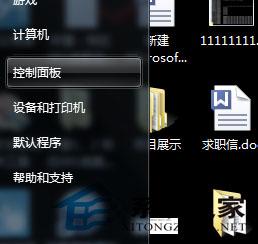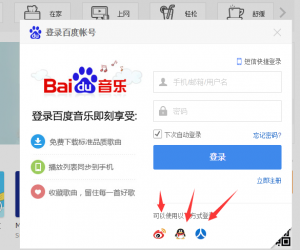宽带限制怎么解除 Win7宽带限制解除方法
发布时间:2017-01-10 16:51:34作者:知识屋
宽带限制怎么解除 Win7宽带限制解除方法。其实很早就听说,通过设置Windows系统的20%保留宽带,可以提升网络速度,不过小编一直也没有尝试过。今天简单为大家分享一下Win7宽带限制解除方法,不一定有用,感兴趣的朋友,可以试试,不行再设置回来即可。
一、在Win7桌面上,同时按住键盘上的【Win】+【R】,快速打开“运行”对话框,然后在打开后面键入命令【gpedit.msc】,然后点击下方的【确定】打开,如下图所示。
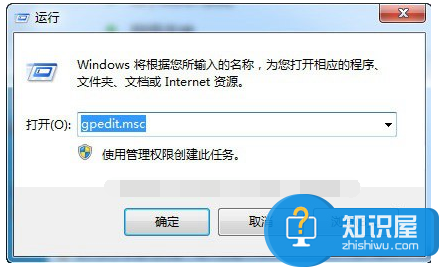
键入运行命令
Ps.也可以直接在开始菜单中,找到打开“运行”。
二、之后会打开“本地组策略编辑器”,在这里依次展开打开【计算机配置】-【管理模板】,然后再点击打开【网络】,如下图所示。
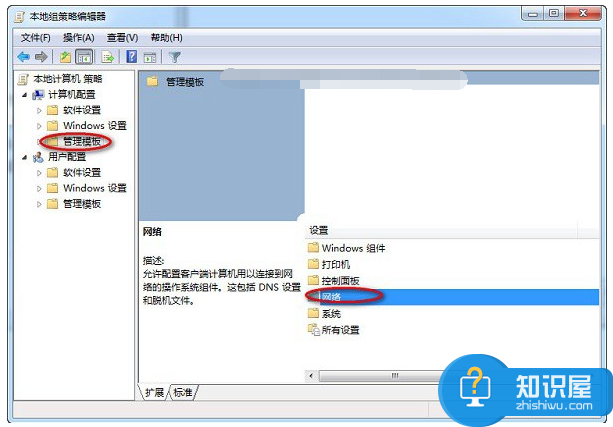
本地组策略编辑器
三、接下来我们再选择【Qos数据包计划程序】,如下图所示。
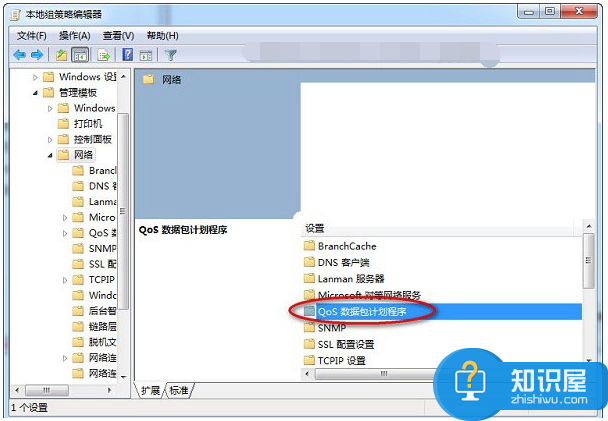
然后再双击打开【限制可保留宽带】,如下图所示。
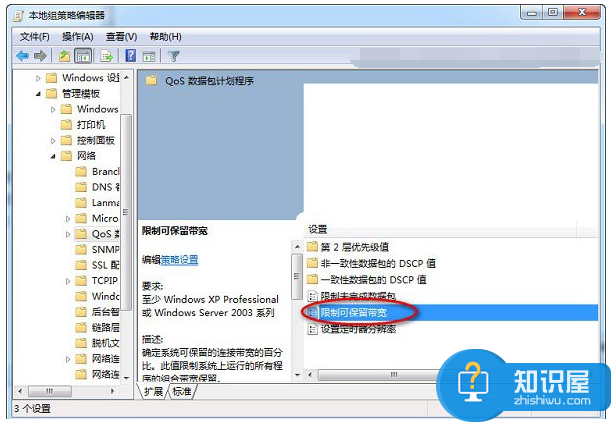
四、最后我们将“宽带限制”值由默认的【20%】改为【0%】,完成后点击底部的【确定】保存即可,如下图所示。
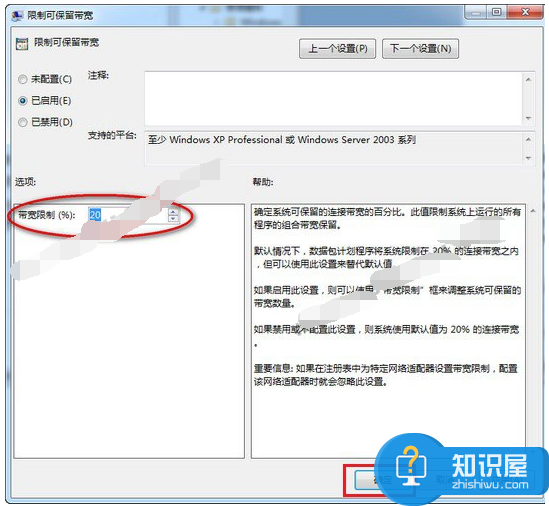
宽带限制由20%改成0%
通过以上大致四个步骤,我们就可以成功将Win7宽带限制解除了,其他XP、Win8、Win10系统也均可以采用以上方法设置。
由于小编测试使用的是10M光纤,因此设置前后,发现网络速度基本没有变化。至于设置保留宽带,是否对提升网速有帮助,目前网友观点不一,有人认为有点有,也有人认为根本没用,感兴趣的朋友,不妨自行设置测试一下,建议是宽带小、网速比较慢的用户测试。
知识阅读
软件推荐
更多 >-
1
 一寸照片的尺寸是多少像素?一寸照片规格排版教程
一寸照片的尺寸是多少像素?一寸照片规格排版教程2016-05-30
-
2
新浪秒拍视频怎么下载?秒拍视频下载的方法教程
-
3
监控怎么安装?网络监控摄像头安装图文教程
-
4
电脑待机时间怎么设置 电脑没多久就进入待机状态
-
5
农行网银K宝密码忘了怎么办?农行网银K宝密码忘了的解决方法
-
6
手机淘宝怎么修改评价 手机淘宝修改评价方法
-
7
支付宝钱包、微信和手机QQ红包怎么用?为手机充话费、淘宝购物、买电影票
-
8
不认识的字怎么查,教你怎样查不认识的字
-
9
如何用QQ音乐下载歌到内存卡里面
-
10
2015年度哪款浏览器好用? 2015年上半年浏览器评测排行榜!